4 migliori strumenti per tagliare/tagliare file AVI su desktop e online
Hai bisogno di condividere un video con i tuoi amici o i tuoi cari, ma ci sono alcune parti indesiderate coinvolte nel video? È qui che entrano in gioco il taglio e il taglio dei video. Spesso, il video che otteniamo da siti Web o registrato ha parti irrilevanti che devono essere rimosse. Naturalmente, prima di condividere il video, è importante perfezionarlo o migliorarlo.
Insieme a questo, potresti voler tagliare i video quando devi ottimizzarli per i feed dei social media. Questo perché i siti di social network hanno limitazioni sulle dimensioni dei file video. Di conseguenza, alcuni utenti non riescono a caricare file video di grandi dimensioni. Qui insegneremo come tagliare video AVI file in modo da poter pubblicare o condividere i tuoi file AVI preferiti. Leggi il resto del post.
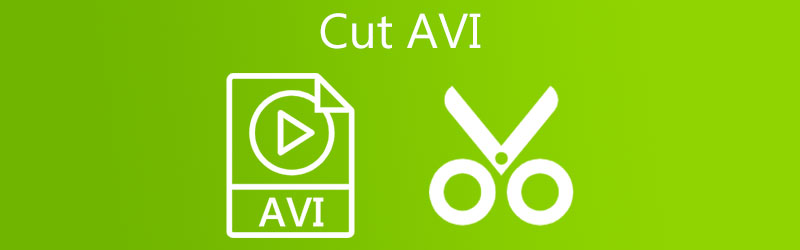
- Parte 1. Come tagliare video AVI sul desktop
- Parte 2. Come tagliare video AVI online
- Parte 3. Grafico di confronto tra gli strumenti
- Parte 4. Domande frequenti sul taglio di AVI
Parte 1. Come tagliare video AVI sul desktop
1. Vidmore Video Converter
Un'app utile per gli utenti che necessitano di strumenti di editing video di base e avanzati è Vidmore Video Converter. Ti consente di tagliare parti video indesiderate in molti modi utili. Uno è dividerlo in più segmenti. Inoltre, puoi ritagliare una lunga introduzione con un solo clic di distanza. Se desideri tagliare il video con precisione, puoi inserire la durata esatta del video. Inoltre, questo ti consente anche di perfezionare il video aggiungendo filtri ed effetti, ruotando e ritagliando il video. Soprattutto, puoi usarlo per tagliare AVI su Mac e PC Windows. Consulta le linee guida di seguito per apprendere il funzionamento di questo strumento.
Passaggio 1. Installa AVI Video Cutter
Scarica Vidmore Video Converter sul tuo computer facendo clic su uno dei file Download gratuito pulsanti sotto. Successivamente, installa e avvia l'app per vedere la sua interfaccia in esecuzione.
Passaggio 2. Carica una clip AVI
Colpire il Più simbolo per aprire il Esplora file. Quindi, cerca il video AVI che desideri ritagliare. Puoi anche fare clic su barra spaziatrice per farlo. Facoltativamente, puoi trascinare e rilasciare il video clip per caricare il file di destinazione.
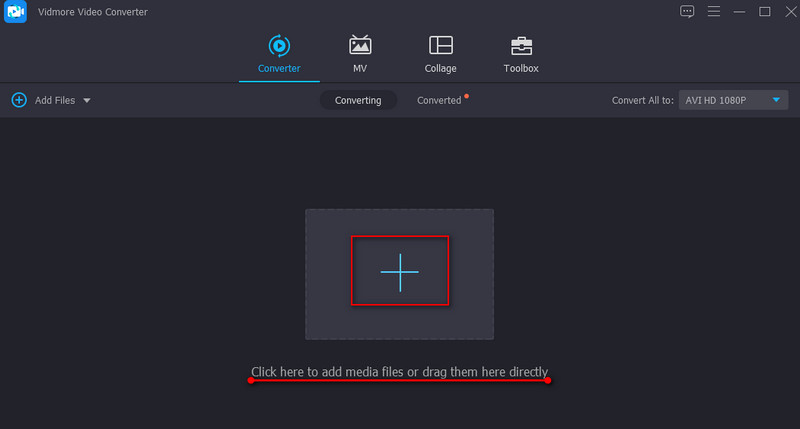
Passaggio 3. Taglia il video AVI
Clicca il Tagliare pulsante nella miniatura del video per accorciare o tagliare il video. Sposta il cursore sinistro e posizionalo nel punto in cui desideri tagliare il video. D'altra parte, sposta il cursore di destra e posizionalo nella parte del video in cui vuoi terminare il ritaglio del video. Colpo Salva per applicare le modifiche.
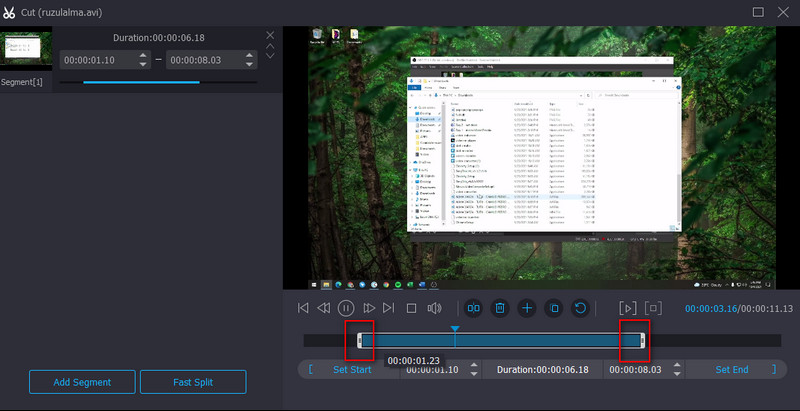
Passaggio 4. Salva la clip AVI ritagliata
Una volta terminata la modifica del video, torna a Converter scheda. Quindi, apri il Profilo vassoio. Sotto il video scheda, seleziona un formato e una qualità di output video. Infine, fai clic su Converti tutto pulsante nell'angolo in basso a destra per completare il processo.
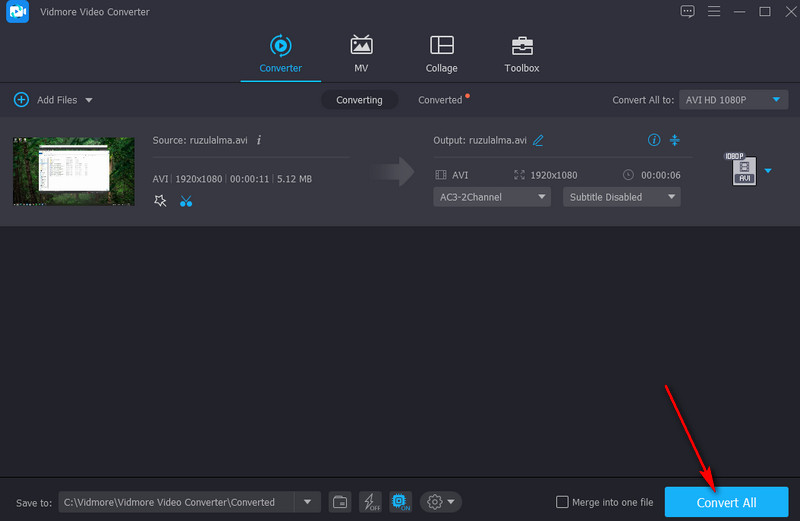
2. VLC
Uno degli strumenti pratici per imparare a ritagliare un video AVI è VLC. Lo strumento è progettato principalmente per riprodurre file video e audio che supportano quasi tutti i formati multimediali. A parte questo, puoi anche usarlo sui tuoi computer Windows o Macintosh per gestire le tue attività di manipolazione video. Facilita il taglio di video, l'unione di file, la rotazione e molti altri. Se trovi interessante questo programma, segui la procedura passo passo per sapere come utilizzarlo.
Passo 1. Carica il lettore multimediale VLC sul tuo computer.
Passo 2. Carica il video AVI andando su Media > Apri file. Quindi individua il video che intendi tagliare.
Passaggio 3. Ora accedi alla funzione di taglio da Visualizza menù. Selezionare Controlli avanzati dalle opzioni e verrà visualizzato sotto il Spettatore del programma.
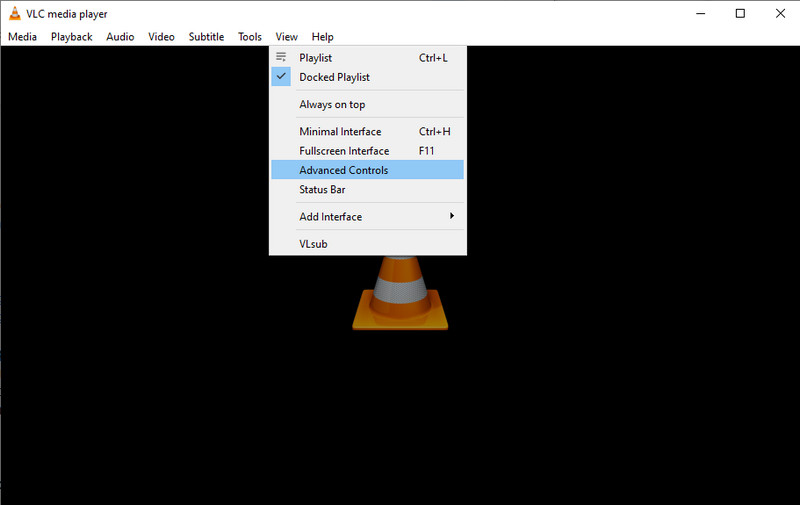
Passaggio 4. Scegli un punto di partenza per il taglio e colpisci il Giocare pulsante. Quindi, fare clic su Disco pulsante. Se ti piace smettere di tagliare, premi semplicemente il Pausa pulsante per tagliare finalmente AVI in VLC.
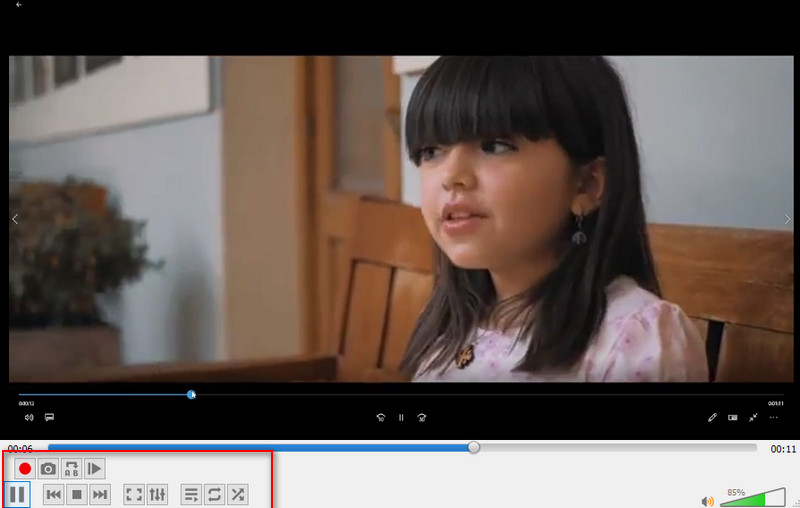
Parte 2. Come tagliare video AVI online
1. Converti
Con Aconvert, puoi risparmiare spazio su disco dal download di un'applicazione. Puoi tagliare file video usando solo un browser come strumento online. Lo strumento taglia i video inserendo manualmente la posizione iniziale e la durata. Tuttavia, non offre un'anteprima per la riproduzione. Dai un'occhiata qui sotto per la guida didattica sul taglio di file video AVI usando questo programma.
Passo 1. Visitare www.aconvert.com/video/split utilizzando qualsiasi browser disponibile sul tuo computer e carica il tuo AVI di destinazione da tagliare.
Passo 2. Impostare il Posizione di partenza e Durata secondo le vostre esigenze.
Passaggio 3. Per tagliare il video, fare clic su Invia pulsante. Al termine del processo, verrà visualizzato sotto l'interfaccia. Quindi puoi scaricare il file.
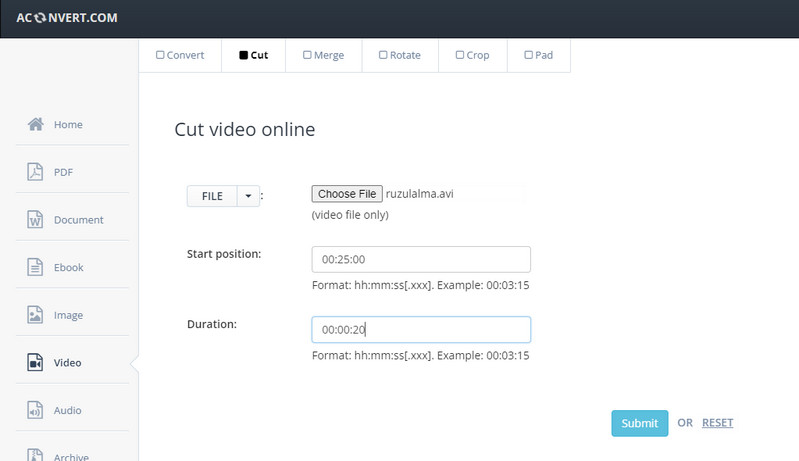
2. Taglierina video online
L'ultimo nell'elenco dei video cutter AVI è Online Video Cutter. Allo stesso modo, lo strumento funziona online con l'aiuto di un browser web. Usando questo programma, puoi tagliare file video e avere la possibilità di ritagliare e ruotare i video online. Il formato di input non sarà un problema perché supporta formati semplificati, inclusi AVI, MKV, MP4, ecc. In definitiva, se stai cercando un programma per tagliare file AVI gratuitamente, lo strumento è adatto alle tue esigenze. Dai un'occhiata ai passaggi seguenti per apprendere il processo.
Passo 1. Apri un browser e avvia Online Video Cutter.
Passo 2. Clicca sul Apri il file pulsante o trascina e rilascia un file AVI nell'interfaccia dello strumento per caricarlo.
Passaggio 3. Dopo aver importato il video, ritaglia il video spostando i cursori per selezionare la parte del video che desideri tagliare.
Passaggio 4. Infine, fai clic su Salva pulsante per salvare la versione finale del file.
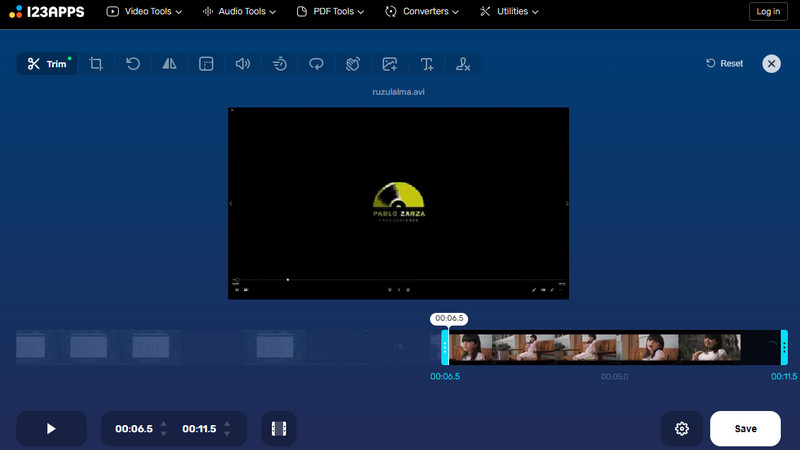
Parte 3. Grafico di confronto tra gli strumenti
Supponendo che tu non abbia ancora deciso quale strumento utilizzare, puoi fare riferimento alla tabella di confronto qui sotto per aiutarti a scegliere la tua applicazione ideale.
- Vidmore Video Converter
- Lettore multimediale VLC
- Aconvert
- Cutter video online
| Professionisti | Contro |
| Molteplici funzioni di editing video: dividi in varie parti, ruota, aggiungi effetti, testo e così via. | Funziona su un computer con risorse mediocri. |
| Supporta il taglio di AVI, FLV, MP4 e molti altri formati. | Non supporta il taglio di video in più clip. |
| Supporta il caricamento da diverse fonti di file: locale, online, Dropbox e Drive. | Non c'è anteprima per la riproduzione. |
| Viene fornito senza alcuna funzione di ricodifica per salvare istantaneamente il video ritagliato. | Lento nel caricare i file multimediali. |
Parte 4. Domande frequenti sul taglio di AVI
Come posso modificare un file AVI in Windows 10?
C'è un editor video integrato su misura per i computer Windows. Uno di questi è l'app Foto. D'altra parte, puoi utilizzare software di terze parti per modificare i tuoi file AVI.
I file AVI possono essere modificati?
Sì. La modifica è un gioco da ragazzi quando si utilizza un programma appropriato come i programmi elencati in questo post.
Come posso tagliare una parte di un video?
Se desideri tagliare una parte di un video, puoi fare affidamento su Vidmore Video Converter. Questo strumento ti aiuta a rimuovere facilmente le parti indesiderate nel video.
Conclusione
Dopo aver letto l'elenco degli strumenti per tagliare i file AVI, ora puoi caricare i tuoi file AVI preferiti sui social network o condividerli con i tuoi amici. Indipendentemente dalla limitazione della dimensione del file, puoi facilmente aggirarla tagliando i video. Sentiti libero di utilizzare queste app ed eseguire molte più operazioni di manipolazione video.
Suggerimenti per l'AVI


